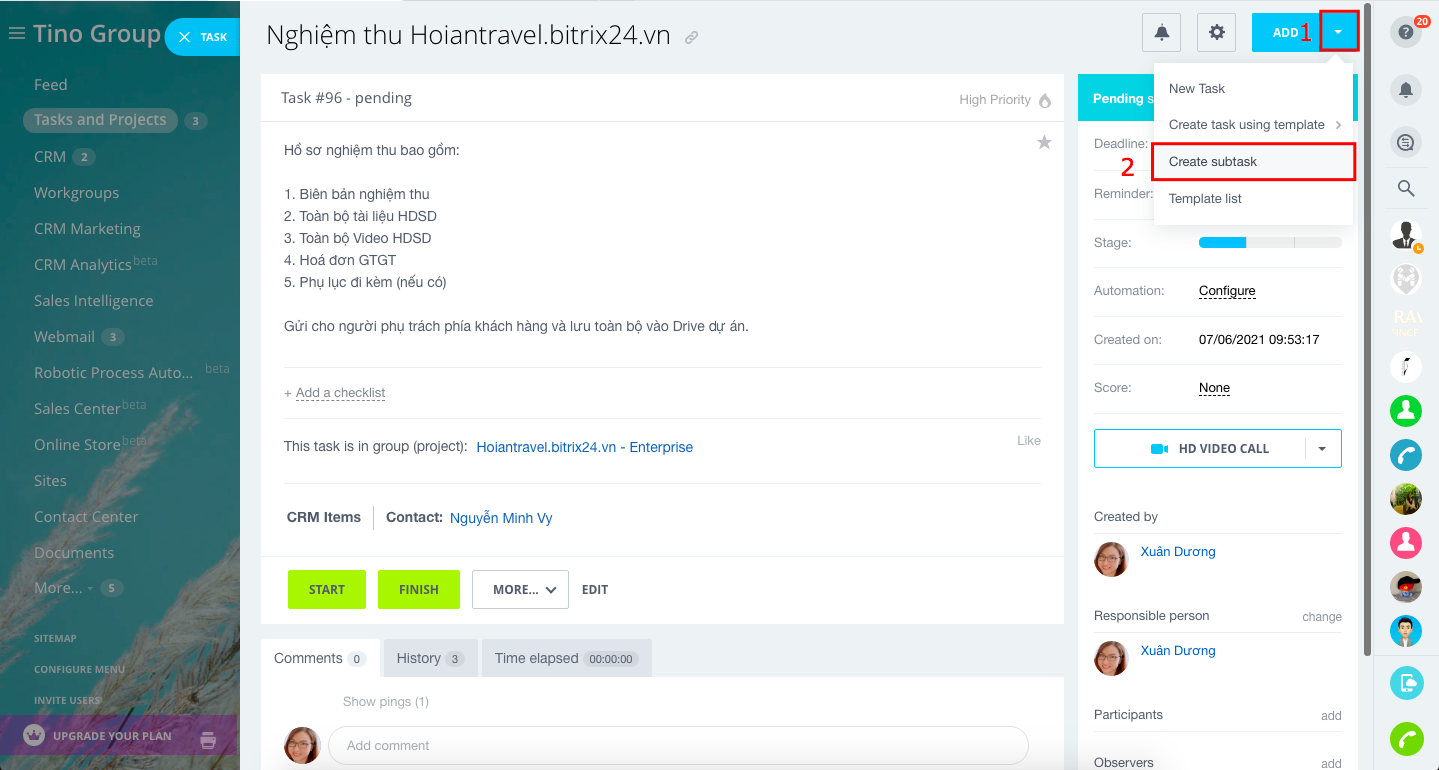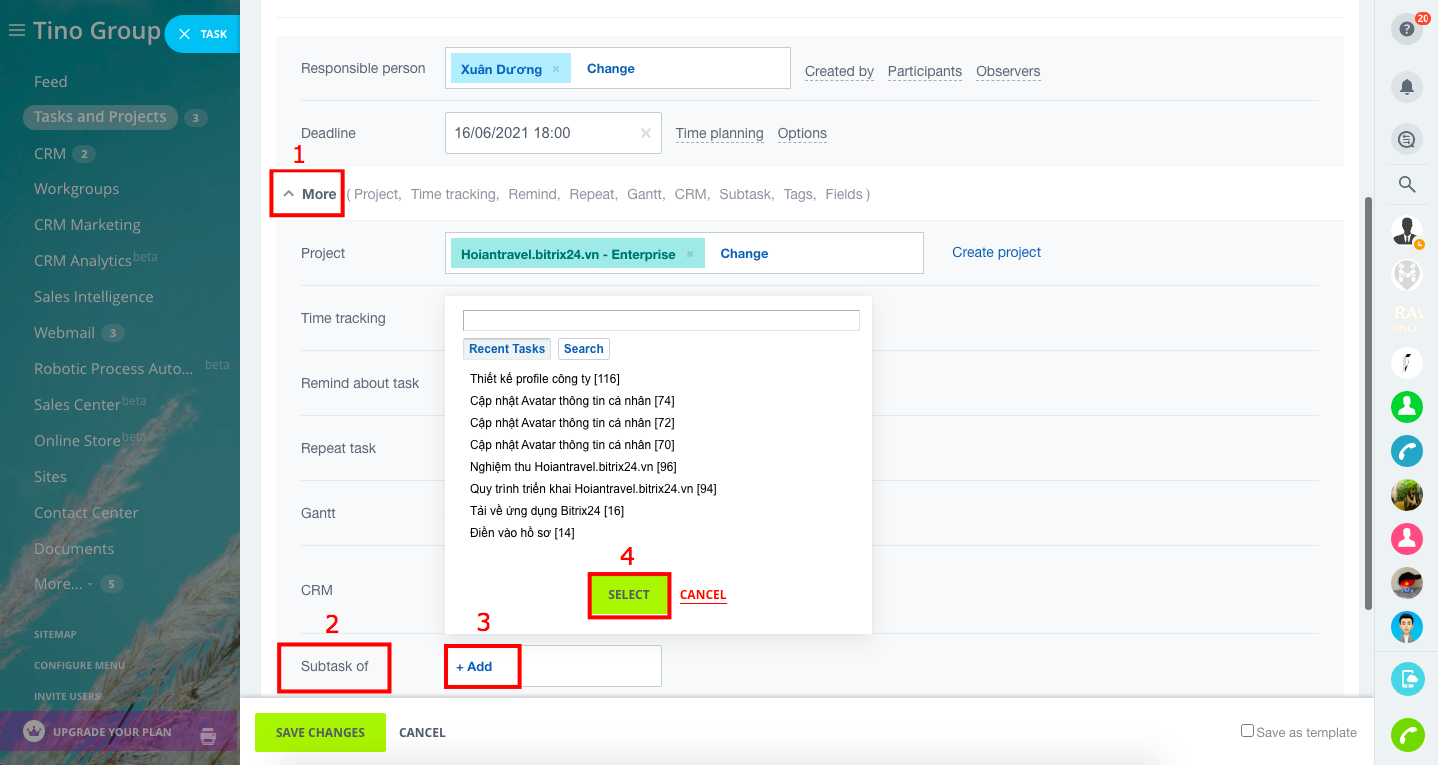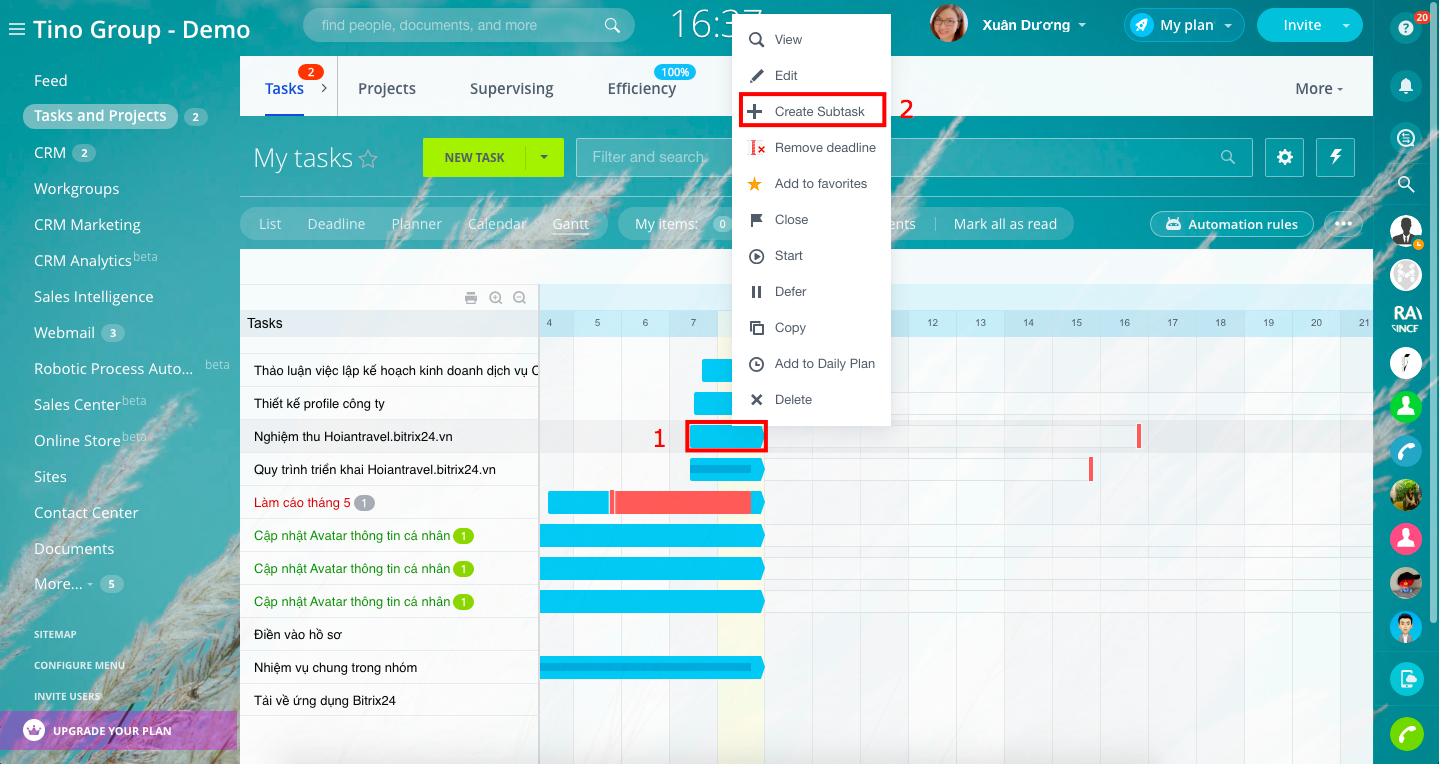Subtask (các nhiệm vụ con) rất có ích khi bạn cần kiểm soát chặt chẽ các tác vụ nhiều đầu việc, phức tạp hoặc cực kỳ phức tạp. Các tác vụ như vậy có thể được chia thành nhiều tác vụ con, đơn giản hơn, do đó hợp lý hóa quy trình công việc của tác vụ. Điều quan trọng hơn, các tác vụ phụ có thể được giao phó cho các nhân viên khác nhau, điều này giúp cho tính linh hoạt của quy trình vận hành doanh nghiệp cơ bản lên một cấp độ cao hơn.
Subtask là nhiệm vụ cần được hoàn thành như là một phần của một tác vụ lớn hơn và phức tạp hơn.
Cách tạo một Subtask
Có một số cách để thêm một subtask. Bạn hãy chọn phương án nào tiện lợi nhất:
- Khi xem một tác vụ, bạn nhấp vào More > Create subtask.

- Trong quá trình tạo một task mới, hãy nhấp vào More > Subtask of >> Tìm kiếm và chọn tác vụ mà bạn mong muốn tác vụ đang tạo sẽ phụ thuộc.

- Tại giao diện xem tại ở chế độ Gantt chart, bạn nhấp chuột phải > chọn Create Subtask.

Bạn có thể đặt một nhiệm vụ hiện tại trở thành một nhiệm vụ con của task khác trong biểu đồ Gantt bằng cách nhấp vào mũi tên bên cạnh tên nhiệm vụ để bật chế độ My sorting (sắp xếp của tôi).
Điều gì xảy ra khi tất cả các subtask được hoàn thành
Tác vụ chính sẽ tự động đóng khi tất cả các tác vụ phụ đã hoàn thành.
Để làm được điều này, khi tạo tác vụ chính bạn cần vào Options > bật chế độ Auto complete task when all subtasks are completed (and vice versa) (tự động hoàn thành tác vụ khi tất cả tác vụ phụ được hoàn thành và ngược lại). Nếu ban đầu bạn quên thiết lập, thì có thể vào edit task được mà.
Lấy ngày của tác vụ chính từ ngày của tác vụ phụ
Khi bạn làm việc với các tác vụ phụ, điều quan trọng là phải tính toán ngày bắt đầu và kết thúc theo kế hoạch cho tác vụ chính dựa trên ngày được chỉ định cho các tác vụ phụ.
Để làm được điều này, khi tạo task hoặc edit task, bạn chọn Options > bật chế độ Derive task dates from subtask dates (Lấy ngày của tác vụ chính từ ngày của tác vụ phụ).
Ngày bắt đầu (của tác vụ chính) sẽ được đặt thành ngày bắt đầu sớm nhất cho tất cả các tác vụ phụ. Ngày kết thúc (của tác vụ chính) sẽ được đặt thành ngày kết thúc mới nhất của các tác vụ phụ được kết nối.





![Hướng dẫn sửa lỗi Sorry, You Are Not Allowed to Access This Page trong WordPress [2025]](https://tino.vn/blog/wp-content/uploads/2025/10/sua-loi-Sorry-You-Are-Not-Allowed-to-Access-This-Page-cover-150x150.png)


![Top 7 plugin liên hệ WordPress tốt nhất [2025]](https://tino.vn/blog/wp-content/uploads/2025/10/plugin-lien-he-wordpress-cover-150x150.png)